- Central de conhecimento
- Conteúdo
- Site e landing pages
- Gerar conteúdo com o Breeze
Gerar conteúdo com o Breeze
Ultima atualização: 4 de Setembro de 2025
Disponível com qualquer uma das seguintes assinaturas, salvo menção ao contrário:
Você pode usar o Breeze Assistant para criar ou refinar páginas, posts de blog, artigos da base de conhecimento, CTAs (call-to-actions, chamadas para ações), posts sociais e e-mails de marketing ou vendas. Saiba mais sobre o uso de IA para gerar postagens sociais e postagens de blog.
Observação: evite compartilhar informações confidenciais nas entradas de dados habilitadas para recursos de IA, incluindo seus prompts. Os administradores podem configurar recursos de IA generativa nas configurações de gerenciamento da conta. Para obter informações sobre como a HubSpot IA usa seus dados para fornecer IA confiável, com você no controle de seus dados, consulte nossas Perguntas frequentes sobre confiança da HubSpot IA.
Entenda as práticas recomendadas de conteúdo gerado por IA
- Revise e edite o conteúdo gerado por IA antes de publicá-lo.
- Edite o conteúdo gerado por IA para manter a voz e o estilo da sua marca.
- Encontre um equilíbrio entre o conteúdo gerado por IA e o conteúdo criado por pessoas.
- Embora a HubSpot tenha medidas de segurança em vigor, os assistentes de IA podem ocasionalmente gerar informações incorretas, tendenciosas, ofensivas ou enganosas. Verifique a precisão do conteúdo gerado, especialmente quanto a dados estatísticos ou fatos.
- O grande modelo linguístico que possibilita os assistentes de IA tende a produzir resultados inconsistentes em línguas não inglesas. A HubSpot está trabalhando para oferecer um melhor suporte a esses idiomas nos próximos meses. Por enquanto, tenha cuidado especial ao revisar conteúdo em idiomas que não sejam o inglês, garantindo sua precisão e clareza.
Editar configurações de IA
Antes de usar o Breeze Assistant, você precisará conceder acesso nas configurações do AI:
- Na sua conta HubSpot, clique no ícone de configurações settings icon na barra de navegação superior.
- No menu da barra lateral esquerda, na seção Gerenciamento de contas, navegue até o AI.
- Na guia Acesso de suas configurações do AI, alterne a guia Conceder aos usuários acesso a ferramentas e recursos do AI generativos eConceder aos usuários acesso ao Breeze Assistant opções ativadas.
- Para personalizar a saída gerada, você também pode alternar o Dados de CRM, Dados de conversão do cliente, e Dados de arquivos liga. Saiba mais sobre gerenciando suas configurações de IA.
Gere conteúdo com base em texto existente (somente páginas, postagens, artigos, CTAs e e-mails de marketing)
Depois de entender como trabalhar com conteúdo gerado por IA, você pode começar a usar o Breeze Assistant para refinar sua escrita. Você pode gerar conteúdo com base em textos existentes em páginas, postagens de blogs, artigos da base de conhecimento, e-mails de marketing.
-
Acesse seu conteúdo:
- Páginas do site: Na sua conta da HubSpot, acesse Conteúdo > Páginas do site.
- Landing Pages: Na sua conta da HubSpot, acesse Conteúdo > Landing pages.
- Blog: Na sua conta da HubSpot, acesse Conteúdo > Blog.
- Central de conhecimento: No seu portal da HubSpot, acesse Atendimento > Central de Conhecimento.
-
- E-mail: Na sua conta da HubSpot, navegue até Marketing > E-mail.
- Estudos de caso: Na sua conta HubSpot, acesse Conteúdo > Estudos de caso.
- CTAs: na sua conta da HubSpot, navegue até Marketing > Captura de leads > CTAs. No canto superior esquerdo, clique no menu suspenso e selecione CTAs.
- SMS: navegar para Marketing > SMS. No canto superior direito, clique em Criar mensagem .
- Clique no nome do conteúdo.
- No editor, clique em uma seção de rich text do conteúdo. Para artigos da base de conhecimento, clique no botão artigo corpo.
- Destaque o texto para o qual deseja gerar conteúdo e clique em artificialIntelligence IA ícone e selecione um comando de destaque.
- Aplicar tom de voz: se você tiver uma configuração de tom de voz , o aplicará esse tom de voz ao texto selecionado.
- Reescrever: gera um texto diferente do texto realçado.
- Expandir: desenvolve o conteúdo do texto destacado.
- Encurtar: condensa o texto destacado.
- Alterar tom: reescreve o texto destacado em um tom específico selecionado: Amigável, Profissional, Espirituoso, Sincero ou Educativo.
- Outra coisa: permite que você insira uma solicitação personalizada para transformar o texto destacado.

- no painel direito, você verá uma nova versão do texto destacado com base no comando selecionado.
- Para substituir o texto destacado pela nova versão, clique Substituir.
- Para transformar a versão mais recente do texto, clique Refinar, então digite um descrição das alterações desejadas e clique no send enviar ícone.
Observação: você somente pode gerar conteúdo 30 vezes por minuto e 1.000 vezes por dia.
Gere novo conteúdo com base em prompts
Você também pode gerar novo conteúdo com base em solicitações em páginas, postagens de blog, e-mails de marketing, CTAs e e-mails de vendas escritos no Extensão HubSpot Sales para Chrome para Gmail ou o Aplicativo móvel HubSpot no iOS. Há um limite de caracteres de 4.000 fichas para instruções e respostas.
Aprender mais sobre gerando novas postagens de blog usando ferramentas de IA .
Gere novo conteúdo em páginas, postagens, e-mails de marketing e CTAs
-
Acesse seu conteúdo:
-
Páginas do site : Na sua conta da HubSpot, acesse Conteúdo > Páginas do site.
- Landing Pages: Na sua conta da HubSpot, acesse Conteúdo > Landing pages.
- Blog: Na sua conta da HubSpot, acesse Conteúdo > Blog.
- Estudos de caso: Na sua conta HubSpot, acesse Conteúdo > Estudos de caso.
-
-
- CTAs: na sua conta da HubSpot, navegue até Marketing > Captura de leads > CTAs. No canto superior esquerdo, clique no menu suspenso e selecione CTAs.
- SMS: navegar para Marketing > SMS. No canto superior direito, clique em Criar mensagem .
- Clique no nome do conteúdo.
- No editor de conteúdo, clique em um seção de rich text do seu conteúdo.
- Tipo / para abrir o menu AI, então selecione um comando de barra:
- Gerar cabeçalho: gere um cabeçalho de seção com base no seu prompt (não disponível nas mensagens SMS)
- Gerar imagem: gere uma imagem com base no seu prompt. Saiba mais sobre a geração de imagens.
- Gerar parágrafo: gera um parágrafo com base no seu prompt (não disponível para mensagens SMS)
- Gerar subseção: gere uma seção do conteúdo com base no seu prompt (não disponível em e-mails de marketing ou mensagens SMS).
- Gerar mensagem (apenas mensagens SMS): gere uma mensagem SMS.
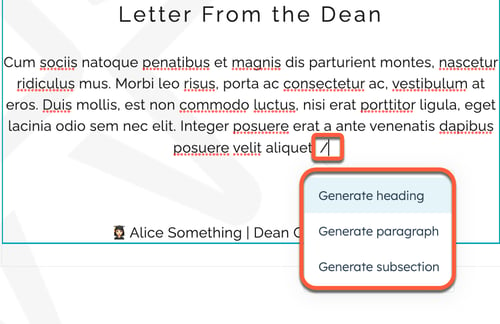
- No painel direito, insira uma descrição do conteúdo que você deseja que o Breeze Assistant gere. As práticas recomendadas para criar um prompt eficaz incluem:
- Seja o mais específico possível.
- Use uma linguagem simples e direta para evitar confusão ou ambiguidade.
- Forneça exemplos ou informações adicionais para ajudar os assistentes de IA a compreender melhor o contexto e o tom da sua solicitação.
- Experimente diferentes tipos de prompts se não estiver obtendo o resultado desejado.
- Para adicionar o conteúdo gerado ao editor, clique em Inserir.
- Para fazer alterações no conteúdo, clique em Refinar, então digite um descrição das alterações desejadas e clique no send enviar ícone.
Observação: você somente pode gerar conteúdo 1.000 vezes por dia.
Gerar e-mails de vendas
Você pode usar o Breeze, a IA do HubSpot, para gerar e-mails de vendas na extensão HubSpot Sales Chrome para o Gmail ou o aplicativo móvel HubSpot no iOS.
Gere e-mails de vendas na extensão HubSpot Sales para Chrome para Gmail.
- Redija um novo e-mail no Gmail.
- Na janela do compositor, abaixo da linha de assunto, clique em Escreva um e-mail para mim.
- Na caixa de diálogo, clique no Tipo de e-mail menu suspenso e selecione um tipo de e-mail.
- No O que você está vendendo? campo, insira um descrição do seu produto ou serviço.
- No Para quem você está vendendo? campo, insira um descrição do seu cliente.
- No próximo campo, insira um descrição do conteúdo que você deseja incluir neste e-mail.
- No Selecione o tom do seu e-mail seção, selecione o caixa de seleção ao lado de cada tom que você deseja usar no seu e-mail.
- Clique em Gerar.

Gere e-mails de vendas no aplicativo móvel HubSpot
-
Abra o aplicativo HubSpot no dispositivo móvel.
-
Tocar Cardápio e toque em Contatos na barra lateral esquerda.
- Toque em um nome do registro .
- No registro do contato, clique no email E-mail ícone.
- Na janela de composição de e-mail, digite uma linha de assunto para o e-mail e insira qualquer contato adicional no campo CC/CCO.
- Clique no artificialIntelligence IA ícone na parte inferior.
- Descreva o conteúdo, destinatário e tom do seu e-mail:
- Clique no Tipo de e-mail menu suspenso e selecione um tipo de e-mail.
- No O que você está vendendo? campo, insira um descrição do seu produto ou serviço.
- No Para quem você está vendendo? campo, insira um descrição do seu cliente.
- No próximo campo, insira um descrição do conteúdo que você deseja incluir neste e-mail.
- Clique no Tom do e-mail menu suspenso e selecione um tom você deseja usar em seu e-mail.
- Clique no Idioma do e-mail menu suspenso e selecione um linguagem.
- Clique no Comprimento do texto menu suspenso e selecione o comprimento você deseja que seu e-mail seja (somente iOS).
- No canto superior direito, clique em Gerar para gerar um e-mail a partir do seu prompt.
- Marque a caixa de seleção ao lado de uma versão de e-mail para selecioná-la ou clique em Gere mais até 5 vezes por sessão para criar versões adicionais.
Gere resumos de vendas por e-mail no aplicativo móvel HubSpot no iOS
No aplicativo móvel HubSpot no iOS, você pode gerar resumos de suas conversas por e-mail de vendas.
- Abra o aplicativo HubSpot no dispositivo móvel.
-
Tocar Cardápio e toque em Contatos na barra lateral esquerda.
- Toque em um nome do registro .
- No registro do contato, toque em um conversa por e-mail.
- Na parte superior da conversa de e-mail, clique em Gerar resumo.
- Para adicionar o resumo ao tópico de e-mail, clique em Salvar.
- Para gerar um novo resumo, clique em Cancelar. Na conversa de e-mail, clique em Gerar resumo de novo.
Gere títulos e meta descrições para páginas e postagens
No editor de conteúdo, você pode usar o Breeze, AI do HubSpot, para gerar títulos e meta descrições para suas páginas e posts.
-
Acesse seu conteúdo:
- Páginas do site: Na sua conta da HubSpot, acesse Conteúdo > Páginas do site.
- Landing Pages: Na sua conta da HubSpot, acesse Conteúdo > Landing pages.
- Blog: Na sua conta da HubSpot, acesse Conteúdo > Blog.
- Clique no nome do conteúdo.
- No editor de conteúdo, clique no botão Configurações menu e selecione Em geral.
- Para gerar um título:
- Na caixa de diálogo, insira um título para sua página ou postagem no Título campo.
- Clique no artificialIntelligence ChatconteIA ícone para gerar uma nova versão do título.
- Clique no refresh atualizar ícone para gerar uma variação adicional até 5 vezes.
- Para gerar uma meta descrição para páginas:
- No Meta Descrição campo, insira um descrição do seu conteúdo que será exibido nos resultados da pesquisa.
- Clique no artificialIntelligence ChatcontenIA ícone para gerar uma nova versão da meta descrição.
- Clique no refresh atualizar ícone para gerar uma variação adicional até 5 vezes.
- Para gerar uma meta descrição para postagens de blog:
- Na caixa de diálogo, clique em Metadados no menu da barra lateral esquerda.
- No Meta Descrição campo, insira um descrição do seu conteúdo que será exibido nos resultados da pesquisa.
- Clique no artificialIntelligence IA ícone para gerar uma nova versão da meta descrição.
- Clique no refresh atualizar ícone para gerar uma variação adicional até 5 vezes.

Gerar posts sociais a partir do conteúdo do blog
Você pode utilizar o conteúdo do post de blog ou um prompt específico para gerar posts sociais para compartilhar posts de blog. Publicação automática social deve estar ativado para que esta opção apareça.
- Na sua conta da HubSpot, acesse Conteúdo > Blog.
- Clique no nome do post.
- No canto superior direito, clique no menu suspenso à direita do Publicar botão e selecione Social.
- No painel direito, clique em artificialIntelligenceAS IA ícone no compositor social.
- Para criar um resumo do conteúdo do post de blog, marque a caixa de seleção Resumir conteúdo do blog.
- Para criar um resumo com base em um prompt personalizado, insira o incitar no Sobre o que é a postagem? campo.
- Clique em Gerar para gerar o conteúdo social sugerido.
- Clique em Gerar novamente para criar uma nova variação ou clique em Inserir para adicionar o conteúdo gerado ao post social.
- Quando terminar de editar os posts sociais, clique em Salvar posts no canto superior direito.
Defina o idioma do conteúdo gerado
Você pode definir o idioma usado para geração de texto definindo o idioma do próprio conteúdo. Depois que um idioma for definido, qualquer texto gerado será automaticamente gerado nesse idioma.
Defina o idioma das postagens do blog
- Na sua conta da HubSpot, acesse Conteúdo > Blog.
- Clique no nome do post.
- No editor de conteúdo, clique no botão Configurações menu e selecione Linguagem.
- Na caixa de diálogo, clique no Idioma da postagem do blog menu suspenso e selecione um linguagem.
Defina o idioma do site ou das páginas de destino
-
Acesse seu conteúdo:
- Páginas do site: Na sua conta da HubSpot, acesse Conteúdo > Páginas do site.
- Landing Pages: Na sua conta da HubSpot, acesse Conteúdo > Landing pages.
- Clique no nome da página.
- No editor de conteúdo, clique no botão Configurações menu e selecione Linguagem.
- Na caixa de diálogo, clique no Idioma da página menu suspenso e selecione um linguagem.
Definir o idioma dos artigos da base de conhecimento
- No seu portal da HubSpot, acesse Atendimento > Central de Conhecimento.
- Clique no nome do artigo.
- No editor de artigo, clique na guia Configurações.
- Clique no Idioma do artigo menu suspenso e selecione um linguagem.
Defina o idioma dos e-mails de marketing
- Na sua conta da HubSpot, navegue até Marketing > E-mail.
- Clique no nome do seu e-mail.
- No editor de e-mail, clique no botão Configurações aba.
- Clique no Linguagem menu suspenso e selecione um linguagem.
Gere conteúdo de e-mail e notificações em fluxos de trabalho
Use o Breeze, a IA da HubSpot, em fluxos de trabalho nas ações Enviar e-mail e Gerenciar Notificação de e-mail interno para gerar seu conteúdo de e-mail.
- No seu portal da HubSpot, acesse Automação > Fluxos de trabalho.
- Clique no nome de um fluxo de trabalho existente. Ou, criar um novo fluxo de trabalho.
- Adicione o Enviar e-mail (Centro de Marketing e Centro de serviços Profissional e Empresa somente) ou Enviar notificação interna por e-mail ação ao seu fluxo de trabalho.
- No Corpo seção, ttipo / para abrir o menu AI, então selecione um comando de barra:
- Gerar título : gere um título de seção com base no seu prompt.
- Gerar parágrafo: gere um parágrafo com base no seu prompt.

- Se você já escreveu seu conteúdo, destaque-o e clique em artificialIntelligence ASIA ícone na barra de ferramentas.
- Selecione se deseja Reescrever , Expandir, Encurtar ou Alterar tom do seu conteúdo.
- Clique Inserir para adicionar o conteúdo ao corpo do seu e-mail. Ou clique no refresh atualizar ícone para gerar uma variação adicional.